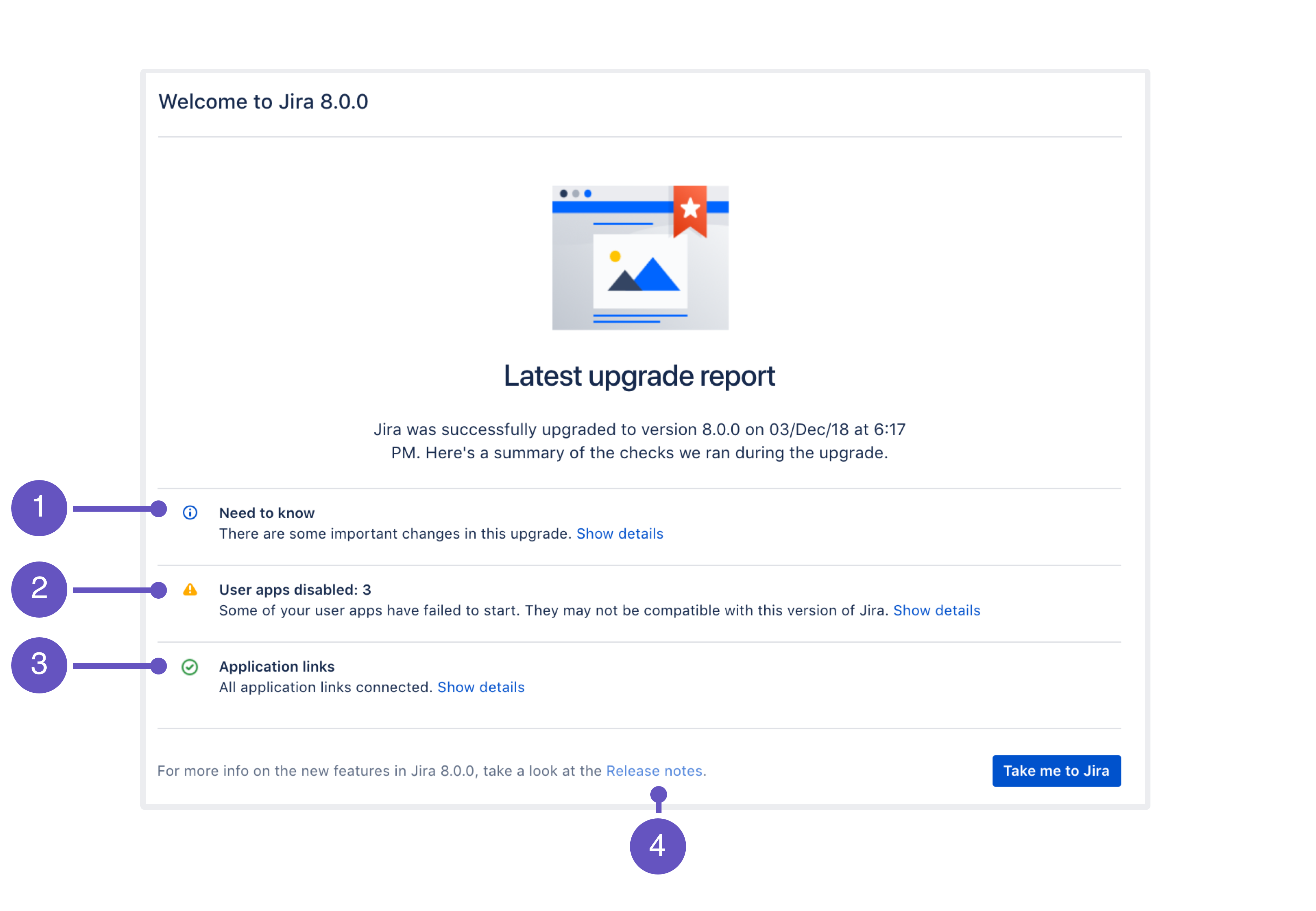Jira のアップグレード (手動)
このページでは、アーカイブを使用して Jira Server または Data Center (非クラスタ) を手動でアップグレードすることを選択した場合の手順を説明します。
別のアップグレード方法をお探しの場合は、「Jira アプリケーションのアップグレード」を参照してください。
次のセクションにジャンプ
バイナリ インストーラー (Windows では .exe、Linux では .bin) によって Jira を最初にインストールした場合は、このアップグレード方法を使用しないでください。バイナリ インストールの手動アップグレードはサポート対象外で、起動時に問題が発生することが知られています。
はじめる前に
Jira ホーム ディレクトリを検索して、初期インストール方法を決定する
初めてインストールしたときと同じ方法で Jira をアップグレードすることをお勧めします。方法かわからない場合は、Jira ホーム ディレクトリの場所を検索してください。通常は、これによって Jira を手動でインストールしたか、バイナリ インストーラーからインストールしたかがわかります。詳細については「Jira アプリケーション ホームディレクトリ」をご参照ください。
アップグレードの準備
アップグレードの準備の手順が完了したことを確認します。これらは必須の前提条件であり、アップグレードをスムーズに進めるためには不可欠です。
バージョンの選択
最適なバージョンの選択にお悩みの場合、アップグレード マトリクスですべての Jira バージョンの機能、サポート対象のプラットフォーム、およびアップグレードに関する技術的な注意事項を確認できます。
Jira のダウンロード
- アトラシアンの Web サイトからいずれかの Jira アプリケーションをダウンロードします。
- Jira Software
- Jira Service Management (tar.gz アーカイブのみ)
Jira Software と Jira Service Management の両方をアップグレードする場合、Jira Software のみをアップグレードします。Jira Service Management は、個別のインストーラーは使用せずに、後から Jira で直接アップグレードします。
ファイルの展開
ダウンロードしたファイルを展開し、アップグレードを開始します。
- ディレクトリ (新しいインストールディレクトリ。既存のインストール ディレクトリとは異なる必要があります) にファイルを展開 (解凍) します。
Jira が 既存の Jira ホーム ディレクトリを指すようにします。
JIRA_HOME環境変数の設定で行うことをおすすめします。この方法の詳細については、「Jira ホーム ディレクトリの設定」を参照してください。
データベース ドライバのインストール
Oracle または MySQL データベースを使用している場合、新しい JDBC ドライバをダウンロードします。それ以外のデータベースの場合、この手順を省略できます。
ドライバが最新の場合、以前のバージョンからコピーすることもできます。
- 次のドライバのいずれかをダウンロードします。
- Oracle: JDBC ドライバ 19.3 (ojdbc8)
- MySQL: MySQL Connector/J 5.1 ドライバ
<installation-directory>/libに配置します。
任意の変更を再適用して max-pool-size を増やす
Jira を使用する際、Jira ファイルにカスタム変更を行う場合があります。このような変更には、接続の詳細、メモリ割り当てに関する設定や、他の JVM 引数などが含まれます。このステップでは、バックアップからコピーすることで新しいファイルに同じ変更を再適用する必要があります。
古いファイルに含まれる "ネイティブ" 設定が Jira バージョン間で変更されている可能性があるため、単純に古いファイルをコピーしないようにしてください。
通常は次のようなファイルを変更します。
server.xmldbconfig.xmljira-config.propertiesweb.xmlsetenv.sh/setenv.bat(メモリ割り当ておよびその他の JVM 引数)
詳細については、「Jira の重要なファイル」をご参照ください。
Jira を SSL 経由で実行している場合は、これらのファイルに加えて証明書をトラスト ストアに再インポートする必要があります。手順については、「JVM にパブリック SSL 証明書をインポートする方法」をご参照ください。
Jira の起動時に再度確認が行われ、ユーザーがスキップした可能性があるすべてのファイルのうち、まだコピーされていない変更が含まれるものが表示されます。これをクリックして変更を自動的にコピーできます。
確認は、次の設定ファイルに対してのみ実行される点にご注意ください。
- <jira-home-directory>/atlassian-jira/ directory
- <jira-home-directory>/conf/server.xml
- <jira-home-directory>/bin/setenv.sh
自動転送はプラグイン 1.20.0 以降でのみサポートされます。
変更を自動的に転送するには、変更されたファイルのインストーラーのコピーがアップグレード後のバージョンと同じである必要があります。
「*」が含まれる catalina.sh で JAVA_OPTS を拡張すると Linux の起動が停止するバグにより、バージョン 8.5.48 以降、Tomcat で二重引用符が使用されています。このため、setenv.sh または setenv.bat でパラメーターをアップグレードして設定する際は、以下を確認してください。
- catalina.sh の二重引用符を削除しない
- setenv.sh または setenv.bat に新しい行を使用しないで、すべてのパラメーターを 1 行に設定する
それ以外の場合、Jira の開始時に問題が発生する可能性があります。
pool-max-size
Jira 7.x を Jira 8.x にアップグレードする場合は、アップグレードの前に dbconfig.xml で pool-max-size パラメーターを 40 に変更することをおすすめします。デフォルトの 20 のままにしておくと、8.x でインデックスの再作成を実行する際に “ResultSet Closed” エラーが発生することがあります。変更の実装の詳細については「データベース接続のチューニング」を参照してください。
自動再インデックスの無効化
この手順は、7.x から 8.x へのアップグレードであるプラットフォーム アップグレードにおすすめです。
Jira 8.0 でのインデックスの変更により、古いインデックスには新しいバージョンとの互換性がありません。新しいインデックスを作成するため、Jira は起動後に自動再インデックスをトリガーします。再インデックスが 2 回行われる (起動後とアプリのアップグレード後) のを避けるため、自動再インデックスを無効化し、準備が整ったら後で 2 つ目の再インデックスを実行することができます。
次のファイルを編集または作成します。
<jira-home-directory>/jira-config.properties次の行を追加してファイルを保存します。
upgrade.reindex.allowed=false
Jira の初回起動
新しい Jira バージョンを開始します。
- アップグレード ウィザードに戻ってアップグレードを完了し、Jira を起動します。
<installation-directory>/binに移動して次のいずれかのファイルを実行することで Jira を起動することもできます。- Windows:
start-jira.bat - Linux:
start-jira.sh
- Windows:
- ブラウザで Jira を開きます。
カスタム変更を加えたファイルで、まだコピーされていないものがある場合、ここで変更を自動的にコピーできます。
ファイルの変更の確認は次の設定ファイルに対してのみ実行される点にご注意ください。
- atlassian-jira/ directory
- conf/server.xml
- bin/setenv.sh自動転送は ATST プラグイン 1.20.0 以降でのみサポートされます。
変更を自動的に転送するには、変更されたファイルのインストーラーのコピーがアップグレード後のバージョンと同じである必要があります。変更のコピー後、Jira を再起動するように求められます。
アップグレード後のランディング ページ
アップグレードが完了したら、アップグレード後のランディング ページが表示されます。以下のように、新しいバージョンについての便利な情報も記載されています。
- Need to know: 管理者としての作業に影響を与える可能性がある、新機能の一覧。
- User apps: アップグレード後のアプリのステータス。
- Application links: アプリケーション リンクのステータス。
- Release notes: アップグレード先のバージョンに関する詳細な情報を確認できるリリース ノートへのリンク。
あともう一歩です!
Jira インスタンスがアップグレードされました。以降では、Jira Service Management を使用しているユーザー向けにそのアップグレード方法を説明してから、アプリのアップグレード方法を説明します。
(オプション) Jira Service Management をアップデートする
Jira Service Management を使用している場合は、個別のインストーラーをダウンロードしなくても、UI で直接アップデートできます。
- [管理] ( ) > [アプリケーション] > [バージョンとライセンス] に移動します。
- Jira Service Management をアップデートします。これによって、Jira Service Management は自動的に互換性のあるバージョンにアップデートされます。
アプリ (アドオン) のアップグレード
これで、"Compatible if both upgraded" ステータスのアプリをアップグレードできます。これらのステータスおよびアプリ全般に関する詳細情報が必要な場合、「アップグレードの準備」を参照してください。
- [管理] () > [アプリの管理] > [アプリの管理] に進みます。
- アプリをサポート対象バージョンにアップグレードします。
- アプリがアップグレードされたら、それを有効化できます。
インデックスの再構築
古いインデックスには互換性がないため、Jira で再インデックスを実行して再構築します。課題とアプリの数に応じて、このステップには時間がかかる可能性があります。
- [管理] () > [インデックス] に移動し、[完全再インデックス] を実行します。
おつかれさまでした
Jira が新しいバージョンにアップグレードされました。